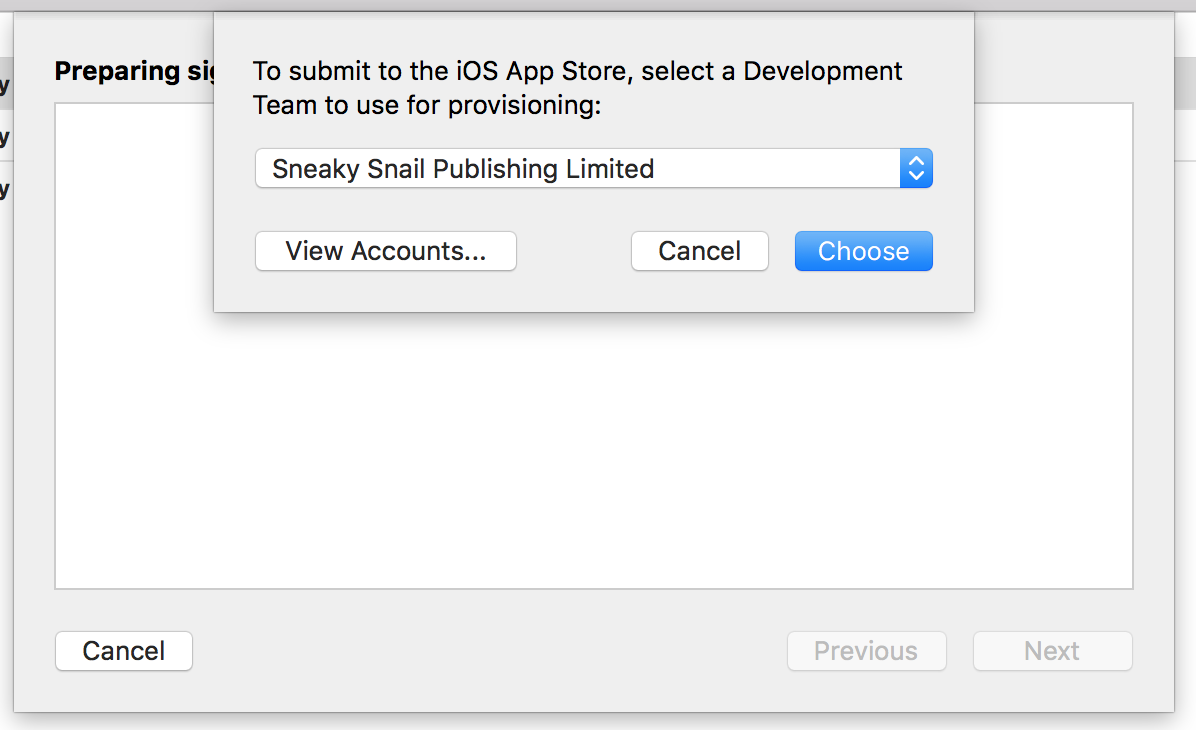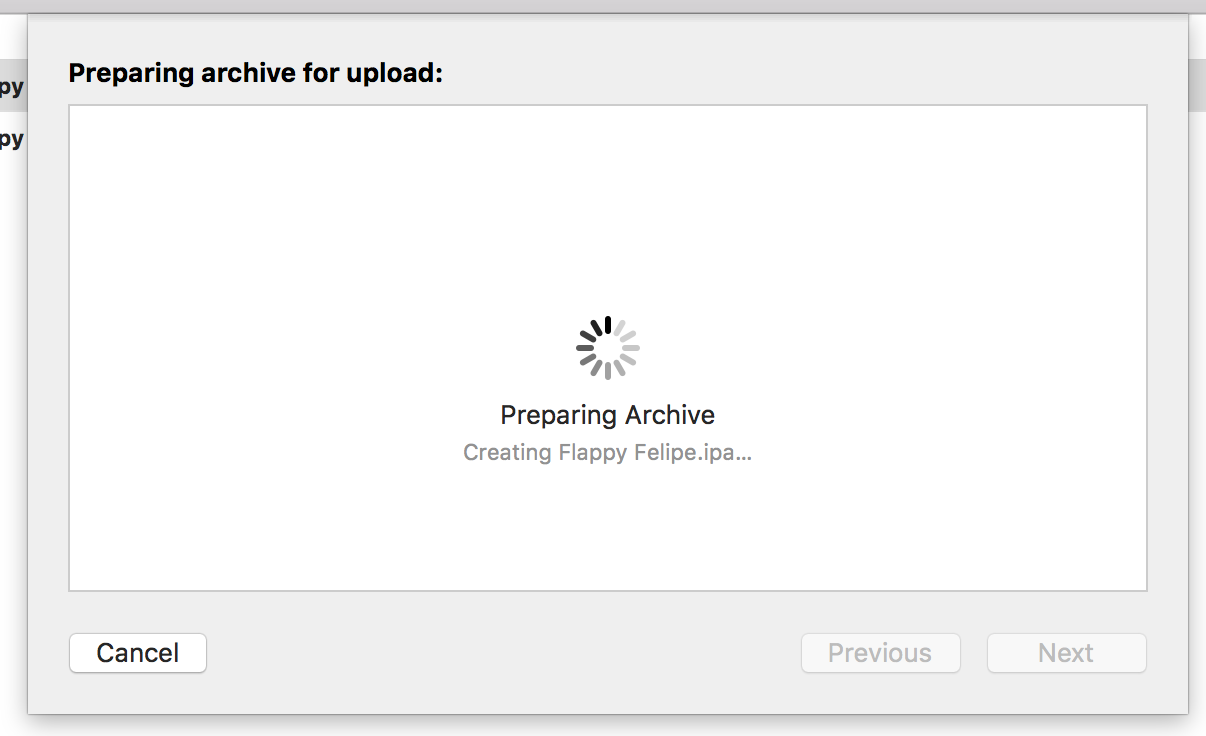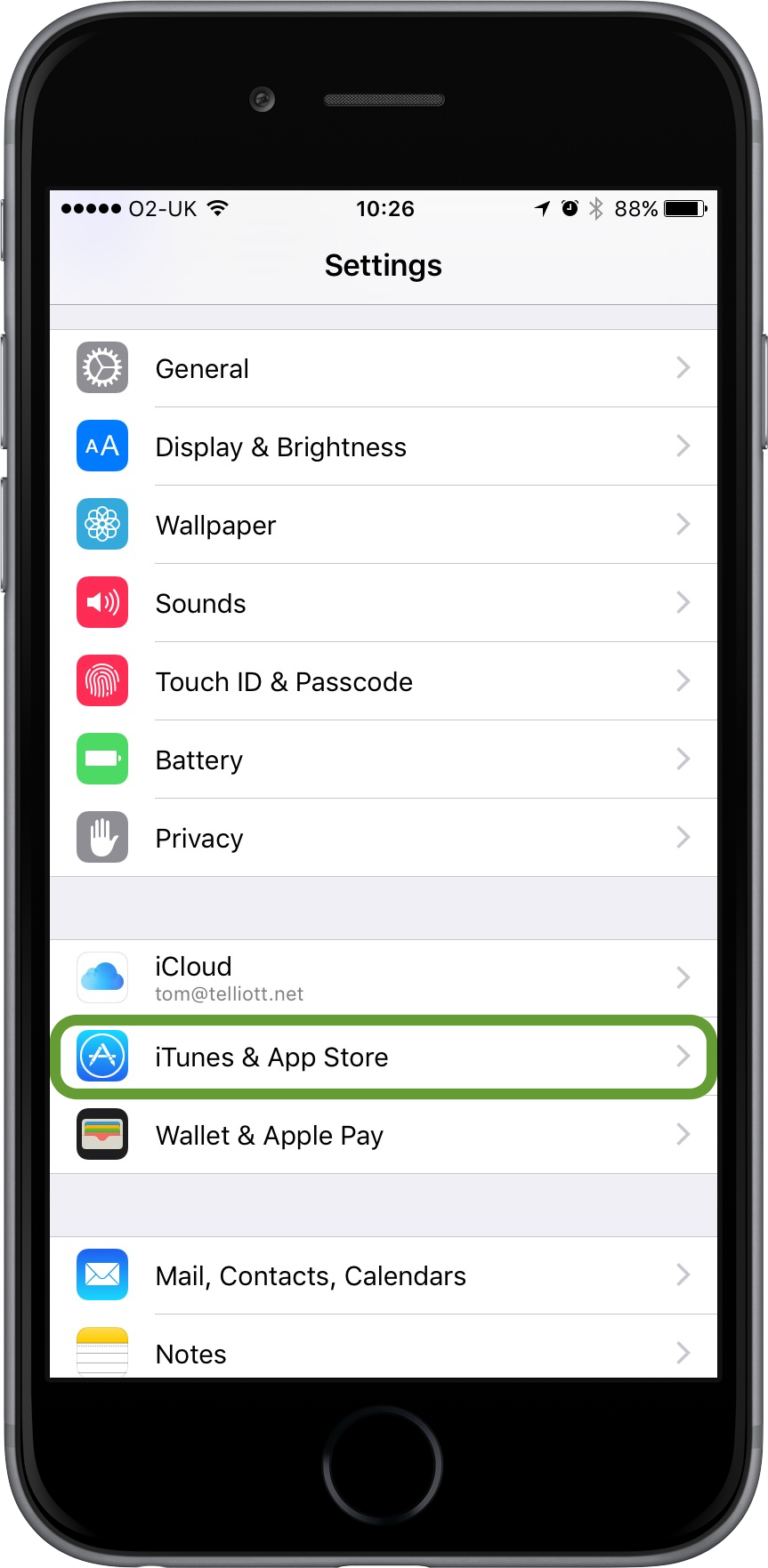TestFlight Beta 测试是苹果公司的产品,旨在更容易的邀请用户,在你发布产品到App Store之前,让他们能够参与测试你的 iOS, watchOS 和 tvOS 应用。这个教程不需要你去编码 — 跟着下面的步骤做,你就可以学会使用 TestFlight
提交版本到 iTunes Connect
在 Xcode中打开你的工程, 确保它有一个正确的 Bundle Identifier, 你的 Team ID 也设置了, 你也选择了自动 Distribution Certificate Code Signing Identity:
从顶部工具栏选择 Product\Archive:
当 Xcode 完成归档后, 点击 Upload to App Store… 按钮:
现在要选择你的开发团队:
最后点击 Upload:
等几分钟。
完成后, 你会看到下面的成功信息:
这些是XCode要做的全部工作。iTunes Connect 上现在有了你的构建版本, 下面是设置TestFlight 的剩下工作。
为Beta测试应用创建和开启用户
你的版本准备测试了, 可是谁来测试它呢?Apple 为Test Flight定义了两类测试:内部测试: 这是一个 iTunes Connect 用户,他是一个管理员,技术,App 管理,开发或者市场角色,有权限访问你的应用。通常是团队成员或者应用的客户。你可以添加25个内部测试。
备注: 苹果正在舍弃技术角色转而选择App 管理的角色。转换期间两个角色都是有效的。如果你已经有了带有技术角色的用户,你应该把他们迁移到 App 管理角色。新用户直接用 App 管理来创建即可。
外部测试: 这是想要测试应用的任何人。外部测试是无法访问你的 iTunes Connect 账户的。只能下载和安装应用。你可以添加2000个外部测试。在外部测试你的应用之前, 你需要提交应用给Apple审核, 跟正常版本提交一样。这个审核比正常提交审核要快 (也不能完全指望), 通过审核后,你就可以让外部来测试你的应用了。而对于内部测试来说, 相反, 无需审核即可测试。你可以学习更多关于外部测试的知识, 但是现在, 让我们关注内部测试先。为了添加一个内部测试, 先来到 Users and Roles 部分,它在 iTunes Connect里面:
在 Users and Roles 页面, 点击 + 按钮来添加一个新的用户:
填好用户信息然后点击 Next:
新用户需要用唯一的邮箱地址(用作AppleID)。现在给用户分配角色。通常情况下, 你应该选择 App Manager. 你可以查看更多每个角色的权限。
备注: 不同角色的权限是不同的! 下面的表格可能会帮助你。
完成点击 Next:
选择测试需要接收的通知类型, 然后点击Save:
你的用户现在创建好了, 不过在账号出现在iTunes Connect前,用户需要去邮箱验证他的地址。创建内部beta测试只是整个过程的一部分。剩下的步骤就是邀请这些用户测试你最后发布的版本。是时候开启应用测试了 — 不过测试用户还有一些事情要准备。
开始Beta测试
为了开始测试Beta版本, 去iTunes Connect主页选择并点击 My Apps:
选择 Activity 标签,找到你最后构建的版本。确保它不是正在处理。如果是这样, 就去喝杯咖啡再回来。
下一步, 点击TestFlight 标签, 然后选择左边菜单里的内部测试。点击 Select Version to Test 然后选择你刚刚上传的版本。 最后, 点击 Start Testing 然后在弹出的提示框再次点击 Start Testing.
所有被选择的测试人员都会收到一封邮件, 让他们从TestFlight 客户端上下载安装这个版本。这个教程的后面会详细介绍如何做。这些都是针对内部测试做的, 那外部测试怎么弄?很简单! 首先, 来到 Test Information 标签,填写你的邮箱, Marketing URL 和 Privacy Policy URL. 如果你愿意你还可以在最后添加一个 License Agreement, 不过这不是必须的。
下一步, 来到 External Testing, 点击 + 按钮然后选择 Add New Testers:
给你想添加的用户填写邮箱地址。完成后, 点击 Add 把他们添加到你的账户。 所有外部测试不能超过2000人:
点击 Save.现在你需要为外部测试选择一个版本, 并且让它通过 Beta App Review.
备注: 为什么需要再选择一次版本? 你可能想让你的内部测试和外部测试,测试不同的版本。例如, 你的外部测试可能要测试你的候选版本, 而你的内部测试要测试你的主版本。
点击 Add Build To Test, 选择版本然后点击 Next.
填写所有的地方。记住 – 信息提供越多,审核越容易! 最后, 点击 Submit.
你的应用将会被加入审核列表。
备注: 根据我的经验, 你的第一个beta版本可能要花费48 小时。后续版本就快多了。
一旦应用通过审核,你会收到一封邮件,说你的应用可以给外部测试了。
备注: 一个版本有效期是 60 天。如果测试人员想继续使用, 你要在过期前再提交一个新版本。
回到 External Testing, 选择 build and hit 保存. 会弹出一个对话框,来确认你要通知别人测试你的应用。点击 Start Testing.
外部测试人员会收到一封邀请邮件,跟上面提到的内部测试类似。
备注: 如果没有收到邀请怎么办? 现在的情况是,重发邀请并不容易。对于内部测试最容易的方式是上传一个新版本(因为不需要审核)。对于外部测试来说,或者你把他删了再加, 或者从外部测试移除你的应用然后再快速的添加它。 第二个方法会重新给外部测试发邀请邮件,慎用。
以上是从开发的角度看应用测试, 那么从测试角度看会怎样?
测试应用
作为一个内部测试, 你需要把你的 Apple ID 连接到iTunes Connect (外部测试可以跳过这个)。现在, 你应该收到了这样的邮件:
点击 activate your account 然后按照步骤做。当你准备测试了, 拿着你的iOS 设备然后进入设置。滑到 iTunes & App Store:
用你刚刚验证过的账号登录。如果你登录了其他账号,先退出:
TestFlight 应用
去 App Store, 搜索 TestFlight:
下载安装并启动。
备注: 如果要求你登录, 使用相同的凭证,就是你刚刚验证账户的那些。
当新版本上传到iTunes Connect, 内部测试会收到一封邮件。外部测试会收到类似的邮件,不过要等到版本通过审核, 而且需要 Admin 或者 App Manager 在 iTunes Connect推送给外部测试:
打开测试设备的邮件, 然后点击 Start Testing. 这个会启动TestFlight 然后显示要测试的应用。测试必须点击 Start Testing ; 否则应用不能下载。点击 Accept, 然后安装, 然后等待应用下载:
应用下载安装后会出现在主界面上!这是作为测试最艰难的部分了。从现在开始, 只要这个应用的新版本可用, 你都会看到来自 TestFlight的通知。你要做的就是更新你的应用到最新的版本。